WannaCry 3.0 vírus eltávolítása (Visszafejtési lépésekkel) - eltávolítási instrukciók
Eltávolítási Útmutató - WannaCry 3.0 vírus
Mi az, hogy WannaCry 3.0 ransomware vírus?
Felbukkant a WannaCry harmadik változata
A WannaCry 3.0 a hírhedt WannaCry malware harmadik változata. Már több mint egy hónap eltelt 2017. május 12-e óta, amikor is az eredeti vírus lecsapott az internetre. Globális káoszt okozott: az elavult Windows-verziók óriási károkat szenvedtek. A malware az SMB szolgáltatás EternalBlue néven nevezett sebezhetőségét használta ki. A Shadow Borkers csapat által kiszivárogtatott, eredetileg az NSA által készített hacking szoftver segítségével komoly fertőzést sikerült előállítani. A malware kórházak, vasútállomások és más infrastruktúrák rendszereibe is sikeresen behatolt. Szerencsére nem tudta sokáig markában tartani a világot: egy szakértő egy domain megvásárlásával le tudta állítania a vírust. A támadást követően nem sokkal azonban új változatok bukkantak fel: WNCRY, Wanna Crypt0r 2.0, Wanna Decrypt0r 2.0 stb. Nemrégiben a harmadik verzió is előkerült. Ebből a bejegyzésből megtudhatja a WannaCry 3.0 eltávolításának módszereit. 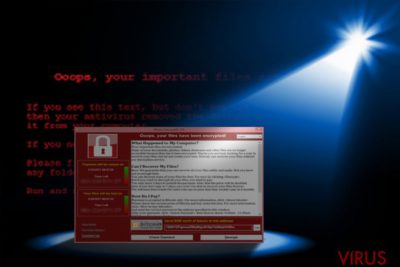
Miután az eredeti változatot sikerült leállítani, a szakértők együttes erővel kezdtek hozzá a vírus vizsgálatához, melynek eredményeképp védekezési módszereket sikerült összeállítaniuk. A további vizsgálatok során kiderült, hogy a forráskód bizonyos részletei más vírusokra emlékeztető elemeket tartalmaznak, méghozzá olyanokat, amelyek az állítólag Észak-Korea kormánya által támogatott Lazarus hackercsoport készített. A média gyorsan a kormányt kezdte okolni mindenért, de az informatikai szakértők kiemelték, hogy a vírus által hátrahagyott üzenet például fordításnak tűnik, nem pedig anyanyelvű által írott szövegnek. Véleményük szerint a valódi tettes Kínából származhat. Amíg a biztonsági szakértők ezen gondolkodtak, addig a támadók újabb változaton dolgoztak. Ez a legújabb változat, a WannaCry 3.0 malware. Fejlesztői ezúttal mindent megtettek, hogy megoldják a problémákat. Eltávolították például a WannaCry legnagyobb gyengepontját: a leállító kapcsolót. Ezt önvédelmi célokra készítették. Ha virtuális gépen futtatták, eredeti származásának elrejtése érdekében a malware aktiválta ezt a kapcsolót. Ez azonban gyengepontnak bizonyult, a szakértők ennek a segítségével állították le a támadást. A későbbi változatokban már más jellegű kapcsoló volt. A WannaCry 3.0 ransomware azonban már semmilyen hasonló funkciót nem tartalmaz, viszont így nagyobb az észlelés esélye. Matthieu Suiche informatikai szakértő megerősítette, hogy a fenyegetés legújabb változata felbukkant az interneten. A harmadik változat az iuqerfsodp9ifjaposdfjhgosurijfaewrwergwea.com domainre kapcsolódik. Az értékes felfedezés minden bizonnyal sokat fog segíteni a ransomware elkerülésében. Kérdés, hogy a harmadik változat mögött is ugyanazok állnak-e, mint akik az elsőért is felelősek. 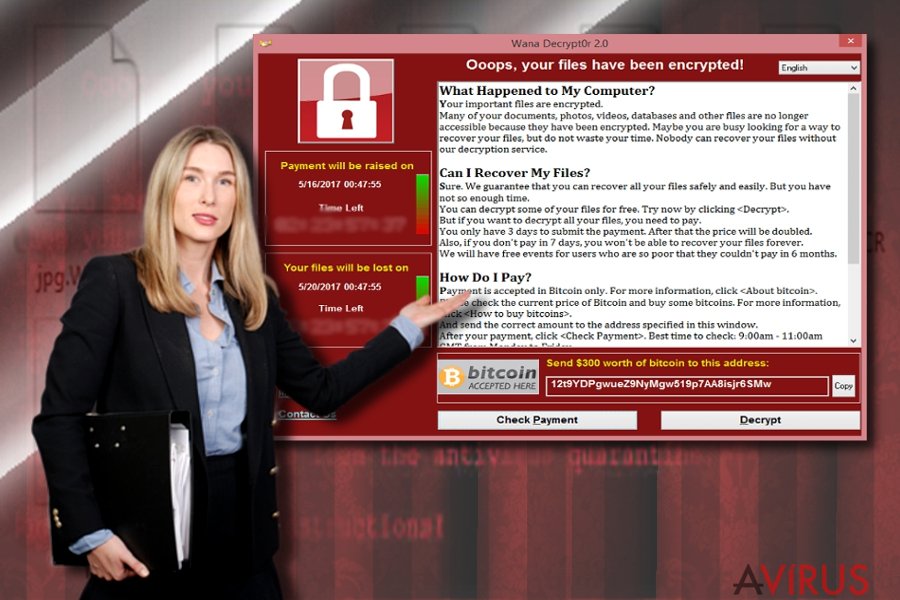
A WannaCry 3.0 elkerülése
Habár a vírus globális káoszt okozott, nem volt sérthetetlen. Világszerte súlyos problémákat okozott, számos vállalat használt elavult, frissítések nélküli Windows-változatot. A Microsoft már javította a sebezhetőséget. Telepítse a frissítéseket! A WannaCry 3.0 bejutásának elkerüléséhez érdemes lehet letiltani a Windows SMB funkcióját is.
- Kattintson a Windows gombra.
- Írja be, hogy Windows-szolgáltatások ki- és bekapcsolása.
- Keresse meg az SMB 1.0/CIFS rendszerű fájlmegosztási támogatás elemet.
- Vegye ki előle a jelölést.
- A rendszer újraindítást kér majd a változtatások érvényesítéséhez.
Ha szüksége van a funkcióra, nem muszáj kikapcsolnia. A legfontosabb, hogy frissítse a Windows-t és a rendszerprogramokat. Emellett ellenőrizze, hogy a vírusvédelmi és malware-eltávolító eszközök megfelelően működnek-e.
A WannaCry 3.0 eltávolítása
Ha úgy sejti, hogy a WannaCry 3.0 már a rendszerbe jutott, mielőbb lásson hozzá az eltávolításához. Ehhez egy jól működő biztonsági szoftverre lesz szüksége, például: FortectIntego vagy Malwarebytes. Lentebb útmutatót talál, amelynek segítségével Csökkentett módban indíthatja a rendszert, ha gondjai akadtak a WannaCry 3.0 eltávolításával. Fontos, hogy készült ingyenes WannaCry visszafejtő. Megpróbálhatja használni a legújabb változathoz is.
Manuális Eltávolítási Útmutató - WannaCry 3.0 vírus
WannaCry 3.0 eltávolítása ezzel: Safe Mode with Networking
-
Lépés 1: Indítsa a számítógépet Safe Mode with Networking módban
Windows 7 / Vista / XP- Kattintson a következőre: Start → Shutdown → Restart → OK.
- Mikor a számítógép bekapcsol, kezdje nyomkodni az F8 billentyűt, amíg meg nem jelenik a Advanced Boot Options ablak.
-
Válassza a listáról a következőt: Safe Mode with Networking

Windows 10 / Windows 8- Nyomja meg a Power gombot a Windows bejelentkezési képernyőn. Most tartsa nyomva a billentyűzet Shift gombját, majd kattintson a Restart lehetőségre..
- Most a következőkre kattintson: Troubleshoot → Advanced options → Startup Settings, végül pedig ezt nyomja meg: Restart.
-
Miután a számítógép beindult, válassza a Startup Settings ablakban a következőt: Enable Safe Mode with Networking

-
Lépés 2: WannaCry 3.0 törlés
Jelentkezzen be a fertőzött fiókba és indítson egy böngészőt. Töltsön le egy megbízható antispyware programot, például: FortectIntego. Telepítse, frissítse, majd futtasson vele teljes rendszervizsgálatot és távolítson el minden rosszindulatú fájlt, amely a ransomware-hez tartozik, majd fejezze be a behatoló (WannaCry 3.0) eltávolítását.
Próbálkozzon másik módszerrel, ha a ransomware blokkolja a következőt: Safe Mode with Networking
WannaCry 3.0 eltávolítása ezzel: System Restore
Válassza a Rendszer-visszaállítást, ha az első módszer bonyolultnak tűnik, vagy nem segített.
-
Lépés 1: Indítsa a számítógépet Safe Mode with Command Prompt módban
Windows 7 / Vista / XP- Kattintson a következőre: Start → Shutdown → Restart → OK.
- Mikor a számítógép bekapcsol, kezdje nyomkodni az F8 billentyűt, amíg meg nem jelenik a Advanced Boot Options ablak.
-
Válassza a listáról a következőt: Command Prompt

Windows 10 / Windows 8- Nyomja meg a Power gombot a Windows bejelentkezési képernyőn. Most tartsa nyomva a billentyűzet Shift gombját, majd kattintson a Restart lehetőségre..
- Most a következőkre kattintson: Troubleshoot → Advanced options → Startup Settings, végül pedig ezt nyomja meg: Restart.
-
Miután a számítógép beindult, válassza a Startup Settings ablakban a következőt: Enable Safe Mode with Command Prompt

-
Lépés 2: Állítsa vissza a rendszerfájlokat és -beállításokat
-
Miután megjelent a(z) Command Prompt ablak, írja be, hogy cd restore, majd kattintson arra, hogy Enter.

-
Most írja be, hogy rstrui.exe, majd kattintson ismét arra, hogy Enter..

-
Mikor megjelenik az új ablak, kattintson arra, hogy Next, majd válasszon egy Next fertőzést megelőző visszaállítási pontot.


-
A rendszervisszaállítás indításához kattintson arra, hogy Yes.

-
Miután megjelent a(z) Command Prompt ablak, írja be, hogy cd restore, majd kattintson arra, hogy Enter.
+1: Az adatok visszaállítása
A fenti útmutató a bejutott WannaCry 3.0 eltávolításában segít. A titkosított fájlok visszaállításához az avirus.hu biztonsági szakértőinek részletes útmutatóját érdemes követnie.Több módszerrel is megkísérelheti a bejutott WannaCry 3.0 által titkosított fájlok visszaállítását:
WannaCry 3.0 által titkosított fájlok visszaállítása a Data Recovery Pro segítségével
A titkosított fájlok visszaállítását csak biztonsági mentések garantálják. Ha azonban ilyesmit nem készített, talán segíthet a Data Recovery Pro.
- Data Recovery Pro letöltése;
- A letöltött Data Recovery telepítőjének lépéseit követve telepítse a szoftvert számítógépére;
- Indítsa el, és a vizsgálat segítségével gyűjtse össze a bejutott WannaCry 3.0 zsarolóvírus által titkosított fájlokat;
- Állítsa vissza őket.
ShadowExplorer módszer
A vírus első változata törölte a rendszer árnyékmásolatait. Nem tudni, hogy ezt az új változat is megteszi-e. Próbálja meg ezt a módszert is!
- Töltse le a következőt: Shadow Explorer (http://shadowexplorer.com/);
- A letöltött Shadow Explorer telepítési varázslóját követve telepítse a szoftvert számítógépére;
- Indítsa el a programot, majd a bal felső sarok legördülő listájából válassza ki a titkosított adatokat tároló lemezt. Ellenőrizze az elérhető mappákat;
- Kattintson jobb gombbal a visszaállítandó mappára, majd válassza az “Export” lehetőséget. Kiválaszthatja a visszaállítás célmappáját is.
WannaCry 3.0 visszafejtő
A visszafejtő elkészítése a malware komoly elemzését igényli. Addig is talán segíthet ez az ingyenes program.
Fontos törődnie a crypto-ransomware vírusok elleni óvintézkedésekkel. Ha meg szeretné védeni számítógépét az olyan ransomware-ektől, mint a most tárgyalt WannaCry 3.0, használjon megbízható antispyware programot, például: FortectIntego, SpyHunter 5Combo Cleaner vagy Malwarebytes









